微波课设2.docx
《微波课设2.docx》由会员分享,可在线阅读,更多相关《微波课设2.docx(12页珍藏版)》请在冰豆网上搜索。
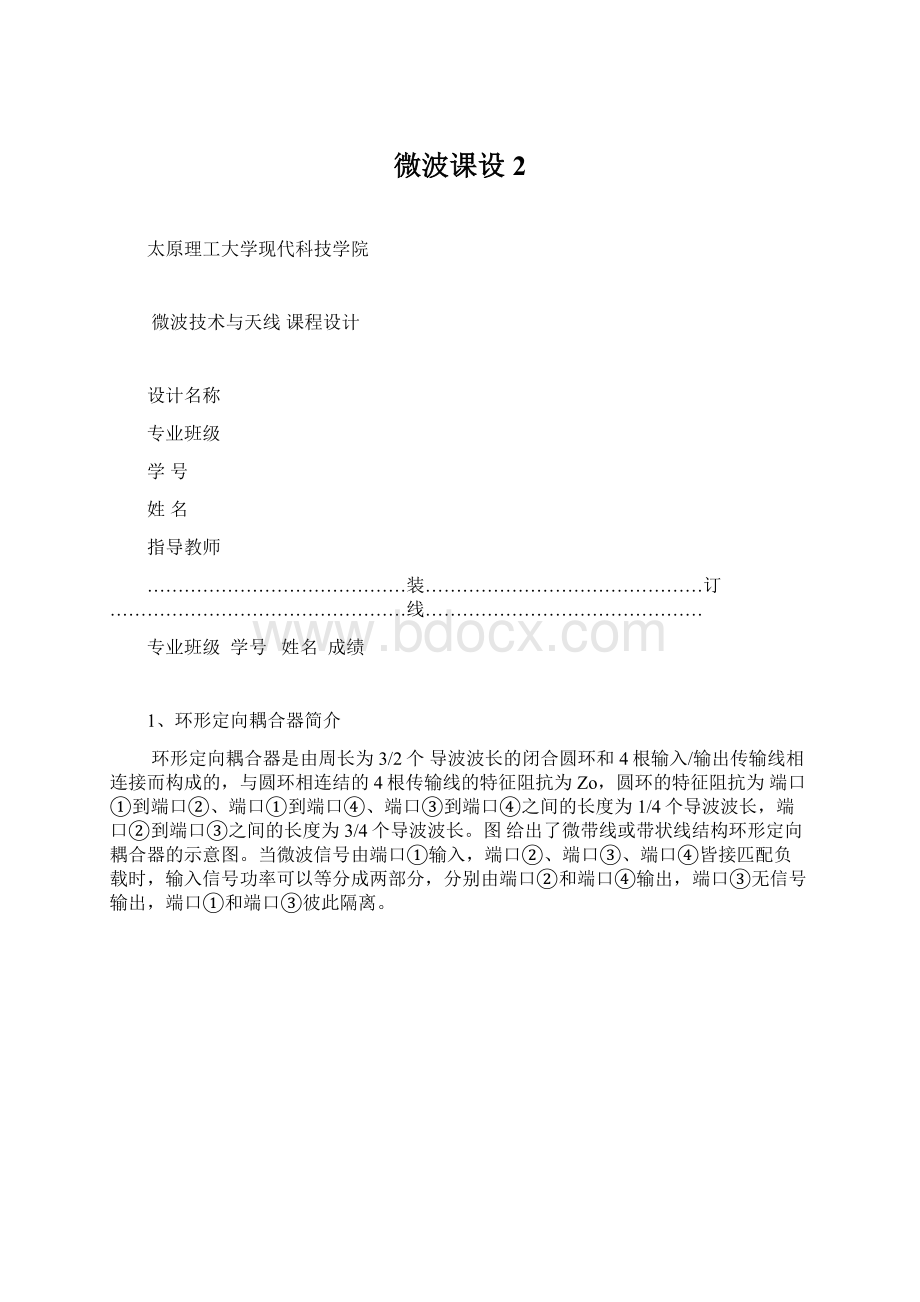
微波课设2
太原理工大学现代科技学院
微波技术与天线课程设计
设计名称
专业班级
学号
姓名
指导教师
……………………………………装………………………………………订…………………………………………线………………………………………
专业班级学号姓名成绩
1、环形定向耦合器简介
环形定向耦合器是由周长为3/2个导波波长的闭合圆环和4根输入/输出传输线相连接而构成的,与圆环相连结的4根传输线的特征阻抗为Zo,圆环的特征阻抗为端口①到端口②、端口①到端口④、端口③到端口④之间的长度为1/4个导波波长,端口②到端口③之间的长度为3/4个导波波长。
图给出了微带线或带状线结构环形定向耦合器的示意图。
当微波信号由端口①输入,端口②、端口③、端口④皆接匹配负载时,输入信号功率可以等分成两部分,分别由端口②和端口④输出,端口③无信号输出,端口①和端口③彼此隔离。
2、使用HFSS设计环形定向耦合器概述
3、新建HFSS工程
1、运行HFSS并新建工程
双击桌面上的HFSS快捷方式,启动HFSS软件。
HFSS运行后,会自动新建一个工程文件,选择主菜单栏【File】【SaveAs】命令,把工程文件另存为RingHybrid.hfss;然后右
键单击工程树下的设计文件名HFSSDesign1,从弹出菜单中选择【Rename】命令项,把设计文件重新命名为Coupler。
2、设置求解类型
设置当前设计为终端驱动求解类型。
4、创建环形定向耦合器模型
1、设置当前设计在创建模型是使用的默认长度单位为毫米
从主菜单栏中选择【tools】命令,打开【options】对话框。
单击对话框的Drawing选项卡,选中
复选框,如图所示。
然后单击【确定】按钮,退出对话框,完成设置。
2、定义一个设计变量length设置其初始值为24.5mm。
3、向材料库中添加新的介质材料,并设置其为建模时使用的默认材料;新添加材料的相对介电常数为2.33,介质损耗正切为0.000429。
4、创建一个正六边体模型作为带状线的介质层,其材料属性为My_Sub,正六边体外接圆半径长度为length/cos(30deg)高度为2.286mm并命名为Substrate。
单击工具栏的【ok】按钮,在3D模型窗口的任一位置单击鼠标左键确定一个点;然后再xy面移动鼠标光标,绘制出一个圆形后,单击鼠标左键确定第二个点;最后沿着z轴方向移动鼠标光标,绘制出一个圆柱形后单击鼠标左键确定第三个点。
此时,弹出对话框,在对话框中输入数字6,表示创建的是正六边体模型,然后单击【ok】按钮结束。
单击按钮后,弹出所创建的正六边体模型的“属性”对话框的command选项卡,在centerposition项对应的value值处输入正六边形的底面圆心坐标(0,0,-1.143);在startposition项对应的value值处输入坐标值(length/cos(30deg),0mm,-1.143mm)设置正六边形的半径为length/cos(30deg)
然后,单击属性对话框的attribute选项卡,在name项对应的value值处输入正六边体的名称substrate;单击transparent项对应的value值处的按钮,设置正六边体的透明度为0.4。
5、①创建图所示的矩形面
单击工具栏
按钮,进入创建矩形面模型的状态,在三维模型窗口任意位置单击鼠标左键确定一个点;然后再xy面移动鼠标光标,绘制出一个矩形后单击鼠标左键确定第二个点,此时弹出矩形面“属性”对话框。
单击该对话框的command选项卡,在position项对应的value值处输入矩形面起始点坐标(-0.89,0,0)在Xsize项对应的value值处输入矩形面的宽度1.78,Ysize项对应的value值处输入矩形面的长度变量然后单击对话框的attribute选项卡,在name项对应的value值处输入矩形面的名称trace最后单击确定按钮,生成如图所示的矩形面。
②复制矩形面
从操作历史树中单击选中新建的矩形面Trace,单击工具栏的
按钮,打开如图所示的对话框,执行沿坐标轴旋转复制操作。
在该对话框中,Axis项选择Z单选按钮,Angle项输入60deg,Totalnumber项输入4,然后单击ok按钮。
此时会弹出复制操作生成的物体的“属性”对话框,直接单击对话框的确定按钮,完成复制操作,在x0y面复制生成夹角为60的3个同样大小的矩形面。
③创建图所示模型
单击工具栏的
按钮,进入创建圆面模型的状态,在3D模型窗口任一位置单击鼠标左键确定一个点;然后再xy面移动鼠标光标,在绘制出一个圆形后单击鼠标左键确定第二个点,此时弹出圆面“属性”对话框。
单击对话框的command选项卡,在项对应的value值处输入圆面的圆心坐标,在项对应的value值处输入圆面的半径12.22;然后单击对话框的attribute选项卡,在name项对应的值处输入圆面的名称outer;最后单击确定按钮,生成该圆面。
按住ctrl键,同时从操作历史树中按先后顺序单击选择trace、trace1trace2、trace3、outer,或单击工具栏的
按钮,执行合并操作;把上面选中的5个面模型合并成一个模型。
④生成完整的环形带状线模型
再次单击
按钮,单击该对话框的command选项卡,在center项对应的value值处输入圆面的圆心坐标(0,0,0),在项对应的value值处输入圆面半径11.24;然后单击对话框的选项卡,在项对应的值处输入圆面的名称inner;单击确定按钮,生成该圆面。
按住ctrl键,同时从操作历史树中按先后顺序单击选中outer和inner;单击工具栏的
按钮,执行相减操作。
至此,就创建好了完整的耦合器环形带状线模型。
五、分配边界条件和激励
设置环形带状线Trace为理想导体边界条件,设置其4个输入/输出端口的激励方式为波端口激励。
1.设置环形带状线Trace为理想导体边界
在操作历史树下选中环形带状线Trace,选中后的环形带状线模型会高亮显示;然后右键单击工程树下的Boundaries节点,从弹出菜单中选择【Assign】→【PerfectE】,打开PerfectEBoundary对话框,如图9.18所示。
直接单击对话框的OK
按钮,设置选中的环形带状线Trace为理想导体边界。
2.设置耦合器4个端口为波端口激励
耦合器4个端口的编号如图9.19所示,4个端口的激励方式都设置为波端口激励。
首先设置端口1为波端口激励。
单击F键,切换到面选择状态。
在介质层Substrate的上表面靠近端口1处,单击鼠标,选中物体Substrate的上表面,然后按下快捷键Ctrl+B,此时会选中端口1所在的表面。
选中端口1表面后,右键单击工程树下的Excitations节点,从弹出菜单中选择【Assign】→【WavePort】,打开如图9.20所示的“终端线设置”对话框,单击该对话框的OK
按钮,设置端口1的激励方式为波端口激励。
端口1的激励方式设置完成后,默认的端口激励名称Waveport1和终端线名称Trace_T1会添加到工程树的Boundaries节点下。
右键单击工程树Boundaries节点下的端口激励名称Waveport1,从弹出菜单中选择【Rename】命令,重新命名激励名称为P1;在工程树下,单击P1左侧的
按钮,展开P1,会看到默认的终端线名称Trace_T1;右键单击终端线名称Trace_T1,在弹出菜单中选择【Rename】命令,重新命名终端线名称为T1。
双击工程树Boundaries节点下的端口激励P1,打开WavePort对话框,选中对话框中的PostProcessing选项卡,确认其端口阻抗为50Ω,如图9.21所示;然后单击确认按钮,关闭该对话框。
使用相同的操作,分别设置端口2、端口3、端口4的激励方式为波端口激励,并把波端口激励和终端线的名称分别命名为P2、P3、P4和T2、T3、T4。
波端口设置后之后,工程树下的Boundaries节点如图所示。
说明
在终端驱动求解类型下,HFSS11版本和HFSS11之前的版本关于波端口激励的设置操作是完全不同的。
在HFSS11之前的版本中,终端驱动求解类型在定义波端口激励时需要用户手动设置终端线(TerminalLines)作为电压的积分路径,HFSS根据设置的终端线计算端口节点电压。
在HFSS11版本中,由用户手动设置终端线作为电压积分路径计算节点电压,改为由系统自动设置终端线作为磁场的积分路径计算节点电流。
本章是基于HFSS11版本操作讲解的,对于之前版本的操作,读者可以参考相关版本软件自带的帮助文档。
六、求解设置
本章设计的环形耦合器工作频率为4GHz,所以设置自适应网格剖分频率为4GHz。
另外,为了查看设计的环形耦合器在工作频率两侧的频率响应,需要设置1~7GHz的扫频分析。
1.求解设置
右键单击工程树下的Analysis节点,从弹出菜单中选择【AddSolutionSetup】命令,打开如图9.23所示的SolutionSetup对话框。
在该对话框中,SetupName项保留默认名称Setup1;SolutionFrequency项输入4GHz,即设置求解频率为4GHz;MaximumNumberofPasses项输入20,即设置HFSS软件进行网格剖分的最大迭代次数为20;MaximumDeltaS项输入0.02,即设置收敛误差为0.02;其他项保持默认设置。
然后单击确认按钮,完成求解设置,退出对话框。
设置完成后,求解设置的名称Setup1会添加到工程树的Analysis节点下。
2.扫频设置
展开工程树的Analysis节点,选中求解设置Setup1,单击右键,从弹出菜单中选择【AddFrequencySweep】,打开如图9.24所示的EditSweep对话框,进行扫频设置。
在该对话框中,SweepName项保留默认的名称Sweep1;SweepType项选择Fast,设置扫频类型为快速扫频;在FrequencySetup栏,Type项选择LinearStep,Start项输入1GHz,Stop项输入7GHz,Step项输入0.05GHz,即设置扫频范围为1~7GHz,频率步进为0.05GHz。
然后单击对话框的OK按钮,完成扫频设置,退出对话框。
设置完成后,扫频设置的名称Sweep1会添加到工程树Analysis节点的Setuo1项下面,如图9.25所示。
七、设计检查和运行仿真分析
通过前面的操作,我们已经完成了模型创建和求解设置等HFSS设置的前期工作,接下来就可以运行仿真计算,并查看分析结果了。
在运行仿真计算之前,通常需要进行设计检查,检查设计的完整性和正确性。
单击工具栏的√按钮,进行设计检查。
此时,会弹出如图9.26所示的“检查结果显示”对话框,该对话框中的每一项都显示图标√,表示当前的HFSS设计正确、完整。
单击Close关闭对话框,准备运行仿真计算。
右键单击工程树下的Analysis节点,从弹出菜单中选择【AnalyzeAll】命令,或者单击工具栏
按钮,运行仿真计算。
仿真计算过程中,工作界面上的进度条窗口会显示出求解进度,信息管理窗口也会有相应的信息提示,并会在仿真计算完成后,给出完成提示信息。
八、查看仿真分析结果
设计的环形耦合器工作频率为4GHz,设计中仿真分析了耦合器1~7GHz频段的扫频特性。
在分析结果中,我们主要查看两个指标:
一是1~7GHz频带内S参数的扫频特性;二是在4GHz工作频点上的S参数矩阵。
查看S参数扫频结果
右键单击工程树下的Results节点,从弹出菜单中选择【CreateTerminalSolutionDataReport】→【RectangularPlot】命令,打开“结果报告设置”对话框。
在该对话框中,Category项选中TerminalSParameter,Quantity项按住Ctrl键的同时选中St(T1,T1)、St(T1,T2)、St(T1,T3)和St(T1,T4),在Funcion栏选中dB,如图9.27阴影部分所示。
点击ok绘图,结果如下:
图为端口1输入时的插入损耗,回波损耗和隔离度的幅频曲线图,s11和s13为插入损耗,s12为隔离度,s14为回波损耗。
在2.5G到5.5GHz内性能良好。
图为端口2输入时的插入损耗,回波损耗和隔离度的幅频曲线图,s21和s23为插入损耗,s22为隔离度,s24为回波损耗。
图为端口3输入时的插入损耗,回波损耗和隔离度的幅频曲线图,s31和s33为插入损耗,s32为隔离度,s34为回波损耗。
图为端口4输入时的插入损耗,回波损耗和隔离度的幅频曲线图,s41和s43为插入损耗,s42为隔离度,s44为回波损耗。
图为信号从端口1输入时,端口1,2,3,4的相位关系图,从图上可以看出端口1的相位变化最快,端口3的相位变化次之,端口2,4的相位变化最慢。
端口1,3的斜率也比2,4大。
图为信号从端口2输入时,端口1,2,3,4的相位关系图,从图上可以看出端口2的相位变化最快,端口3,4的相位变化次之,端口1的相位变化最慢。
端口1,2的斜率比3,4大。
图为信号从端口3输入时,端口1,2,3,4的相位关系图,从图上可以看出端口3的相位变化最快,端口1,2的相位变化次之,端口4的相位变化最慢。
端口3的斜率也比1,2,4大。
图为信号从端口4输入时,端口1,2,3,4的相位关系图,从图上可以看出端口4的相位变化最快,端口2的相位变化次之,端口1,3的相位变化最慢。
端口1,3的斜率比2,4大。
由于环形耦合器是个互易器件则
图1跟图2中端口1对端口2和端口2对端口1的S曲线一致
图1跟图3中端口1对端口3和端口3对端口1的S曲线一致
图1跟图4中端口1对端口4和端口4对端口1的S曲线一致
在4GHz处端口2和端口4的输出功率是端口1输入功率的一半(约为-3dB)
端口3和端口1互相隔离(隔离度>40dB)
环形定向耦合器特性:
当信号从端口1输入时,端口4隔离无信号输出,端口2和端口3等功率反相输出。
当信号从端口4输入时,从端口2和端口3等功率同相输出,端口1成为隔离端,无信号输出,端口1和
端口4是隔离的
又对称性也可知,端口2和端口3也是隔离的
从波程差角度来看:
当信号从端口1输入时,端口2的相位为90°,到端口3为270°,故端口3比端口2滞后180°;而端口
1信号经过端口2到达端口4的相位为180°,经端口3到达端口4的为360°,两路信号相位相反,在端
口4抵消无信号输出,而在端口2和端口3反相等功率输出
当信号从端口4输入时,在端口2和端口3的相位为90°,端口2和端口3相位相等;而端口4的信号经
过端口2到达端口1的相位为180°,经端口3到达端口1的相位为360°,在端口1抵消无信号输出,而
在端口2和端口3同相等功率输出
九、课程设计心得
经过这几天的课程设计,过程曲折可谓一语难尽。
在此期间我也失落过,也曾一度热情高涨。
从开始时满富盛激情到最后汗水背后的复杂心情,点点滴滴无不令我回味无长。
同时我认为我们的工作是一个团队的工作,团队需要个人,个人也离不开团队,必须发扬团结协作的精神。
某个人的离群都可能导致导致整项工作的失败。
设计中只有一个人知道原理是远远不够的,必须让每个人都知道,否则一个人的错误,就有可能导致整个工作失败。
团结协作是我们实习成功的一项非常重要的保证。
而这次实习也正好锻炼我们这一点,这也是非常宝贵的。